「ディズニーシアター/ディズニーデラックス」のログイン方法を解説!
ディズニーシアター(Disney THEATER)・ディズニーデラックス(Disney DELUXE)ログイン方法を紹介します。ディズニーシアター(Disney THEATER)・ディズニーデラックス(Disney DELUXE)にログインし、楽しみましょう。
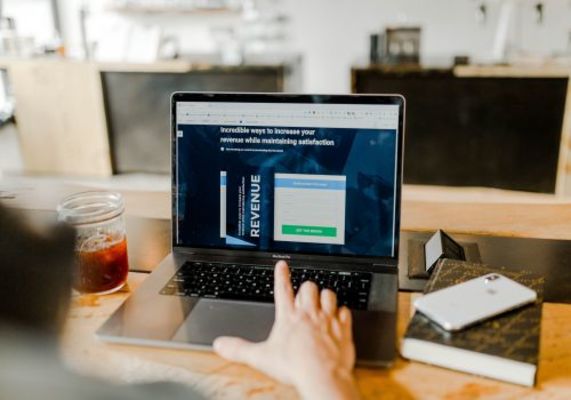
目次
「ディズニーシアター/ディズニーデラックス」とは
ログイン方法の解説に入る前に、まずはディズニーシアター(Disney THEATER)・ディズニーデラックス(Disney DELUXE)とは何かということから解説をしていきます。知らない方はまずこちらをチェックしておくと便利です。
ディズニーシアターとは
二つのキーワードが登場しましたが、まずはディズニーシアター(Disney THEATER)とはについてから解説します。どのようなサービスなのか簡単に紹介しておきます。
ディズニーのアニメや映画を楽しめる配信サービス
ディズニーシアターとは、ディズニー/ピクサー/スターウォーズ/マーベルの4ブランドの映画やテレビアニメを視聴できる動画配信サービスです。
ディズニーデラックスとは
では、それに対しディズニーデラックスとは一体どのようなサービスなのかについても紹介しておきます。ディズニーが好きな方は併せて覚えておくことをおすすめします。
ディズニーシアターで見放題などの特典がある有料サービス
ディズニーデラックスとはディズニーシアターの動画見放題をはじめとした様々な特典がある月額会員制サービスになります。
ディズニーデラックスの特典
それぞれのサービスについて簡単に紹介しました。では、ディズニーデラックスでは、どのような特典があるのかということについても見ていきます。以下の3つの特典をピックアップします。
動画見放題
ディズニーデラックスの特典として最初に挙げるのは、動画見放題のサービスです。新作を含む映画アニメテレビ番組などを定額料金で視聴できるようになっています。
スタンプ/壁紙の獲得
次の特典は、スタンプ・壁紙の獲得です。スタンプや壁紙などを継続利用期間において、もらえるようになっています。
割引/限定グッズの購入特典
次に挙げる特典は、割引、限定グッズの購入特典です。イベントや展示会の割引や限定グッズの購入特典などがあります。
ドコモのスマホの場合の利用方法はこちらの動画をご覧ください。
次に、ドコモ以外のユーザーの利用方法の動画です。
公式サイトとアプリ
今回紹介している2つのサービスの公式サイト・アプリについては以下にリンクを記載しました。いつでもアクセスすることができます。
 ドコモはディズニースマホ「Disney Mobile on docomo」の終了を発表!
ドコモはディズニースマホ「Disney Mobile on docomo」の終了を発表!「ディズニーシアター/ディズニーデラックス」の入会方法
ここからは、ディズニーシアター・ディズニーデラックスの入会方法について説明していきます。サービスに魅力を感じた方は早速入会してみましょう。
入会条件
ディズニーシアター・ディズニーデラックスのサービスを利用する場合は入会条件が設定されています。条件を満たしているユーザーが会員になることができます。
13歳以上
サービスの入会条件は、13歳以上となっています。条件の年齢を満たしていない方は、登録・ログインすることができませんので注意が必要です。
利用料金
サービスの利用料金についてですが、現時点では月額770円となってます。継続課金をすることで、その期間は会員でいることができます。
入会手続きの手順
それでは、入会手続きの手順について解説していきます。以下のステップで操作するだけで簡単にサービスに入会することができます。条件を満たした方のみ行えます。
dアカウントを作成する
まずはdアカウントを作成します。登録するにあたってdアカウントを持っていることが条件になります。そのためdアカウントの登録を公式ページから行う必要があります。また、先ほど記載した動画も参考にご覧ください。
ディズニーアカウントを作成する
dアカウントを作成しましたら、公式ページで無料お試しボタンからアカウントを作成し、支払い方法/アカウントの登録/作成をして申し込む流れで入会ができます。基本的には画面の案内の通りに進めるだけで完了です。
 ドコモが「Disney DELUXE」を開始!月700円でディズニー動画が見放題
ドコモが「Disney DELUXE」を開始!月700円でディズニー動画が見放題「ディズニーシアター/ディズニーデラックス」のログイン方法
ディズニーシアター・ディズニーデラックスに入会する方法について簡単に紹介しました。ここからは、ログイン方法について解説します。登録したもののログインで悩んでいる場合はこちらをご覧ください。
パソコンのWeb版へのログイン手順
まずは、パソコンのWeb版へログインをする場合の手順になります。特別な手続きは不要ですので安心してログインできます。まずはパソコンでWeb版を表示します。
Webサイトでログインを選択する
パソコンでディズニーシアターのWeb版のサイトにアクセスしましたら、右上のログインを選択することでログインができます。ただし、場合によっては画面下に表示されていることもあります。
作成済みのアカウントでログインする
手続きは不要ですので、パソコンのWeb版であっても、先ほど作成したアカウントでログインができるようになっています。新しくアカウントを作成しないように注意してください。
アプリでのログイン手順
パソコンのWeb版の次にスマホ版アプリでログインをする場合の手順について解説していきます。こちらも特別な手続きは要りません。
アプリをダウンロードする
まずはスマホにアプリをダウンロードします。iPhoneではApp Storeから、Androidでは、Google Playからアプリを入手します。
アプリを起動してその他を選択する
ダウンロード・インストールしたアプリを起動し、その他を選択してください。これでメニューを表示できます。
メニュー内のログインを選択する
最後にメニュー内のログインを選択することで、ログインが可能になります。取得済みアカウントを使用してログインします。
テレビでのログイン手順
次にテレビでディズニーシアターにログインする場合の手順について説明します。映し出す機種によっては手続きが必要になる場合があります。ディズニーシアターでは特別な手続きは不要です。
Fire TV/Apple TV/Android TVで見る手順
この場合はアプリをダウンロード後表示された認証コードをスマホで入力し、登録が完了したと出れば完了になります。
Chromecastで見る手順
この場合は、Chromecastをテレビに繋ぎスマホをパソコンでディズニーシアターを表示後キャストボタンを押し、アプリの映像をテレビに映せば動画を楽しむことができます。
Apple TV+AirPlayで見る手順
Apple TVなどを使ってテレビで見る場合は、Apple TVを起動後iOS端末でコントロールセンターを表示してプレイをオンにした後アプリを起動しログインすると映像がテレビに映ります。
パソコンとテレビを繋いで見る手順
パソコンとテレビを接続する場合は、パソコンとテレビをHDMIケーブル/VGAケーブルでつなぎ、パソコンでディズニーシアターのウェブサイトを開けば動画を楽しめます。
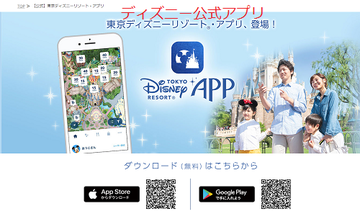 ディズニー公式アプリの会員登録方法!【新規作成/ログイン設定】
ディズニー公式アプリの会員登録方法!【新規作成/ログイン設定】「ディズニーシアター/ディズニーデラックス」のログインできないときの対処法
ここからは、ログインできない時の対処法を紹介します。Web版やアプリなどで困っている方はこちらをチェックしてください。
主な確認点/対処法
今回は主な確認点として6つの項目をピックアップします。
会員登録を再確認する
まずは会員登録を再確認することです。会員登録する上で必要なdアカウントの取得/ディズニーアカウントの取得/会員登録という手順を踏んでいるかをチェックします。
ID/パスワードを確認する
また、ログイン情報であるメールアドレス/IDとパスワードに間違いがないかよく確認することもポイントです。
通信状態を確認する
通信環境に問題がある場合ログインが正常にできない可能性もありますので、きちんと通信できる環境であるかを確認する必要もあります。
アプリ/OSを再起動してみる
ログインしようとしている端末に何らかの異常がある場合は、ログインできない可能性があるので一度再起動してみるのも有効です。
メンテナンス/障害情報を確認してみる
それでもまだログインできない場合は、アプリ側のメンテナンスや障害が発生している可能性がありますので、確認をします。
同時にログインをしようとしている
最後に、ログインできる台数は1台までですので、何台かのデバイスで同時にログインしようとしていないか確認することも試します。
それでもログインできないときの対処法
上記の方法を試しても全くログインすることができない場合についても説明しておきます。基本的には、問い合わせをするのが一番確実です。
運営に問い合わせてみる
どうしてもディズニーシアターにログインできない場合は、下記番号に問い合わせてください。
- 0120-65-2019
 【ディズニー】「ショー抽選アプリ」の使い方!メリットは?
【ディズニー】「ショー抽選アプリ」の使い方!メリットは?合わせて読みたい!動画配信サービスに関する記事一覧
 【月額562円で見放題】動画配信「TELASA」をKDDI/テレビ朝日が開始!
【月額562円で見放題】動画配信「TELASA」をKDDI/テレビ朝日が開始!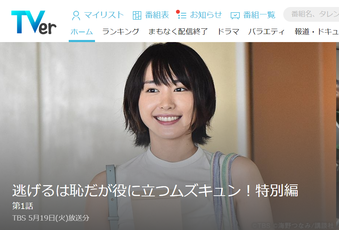 「TVer」と「Paravi」の違いは?共通点/相違点を比較!
「TVer」と「Paravi」の違いは?共通点/相違点を比較! 「dTVチャンネル」のサービス内容/番組ラインナップなど紹介!
「dTVチャンネル」のサービス内容/番組ラインナップなど紹介! Netflixの「ジブリ」作品を日本で見られないのはなぜか解説!
Netflixの「ジブリ」作品を日本で見られないのはなぜか解説!






















